Sådan fjernes billedets baggrund eller et vandmærke fra dine slides.
-
I menuen Vis skal du vælge Master > Slidemaster.
-
Klik på et slidelayout, der har det vandmærke, du vil fjerne, i miniatureruden til venstre.
-
På fanen Slidemaster skal du klikke på Baggrundsformater.

-
Klik på Formatér baggrund.
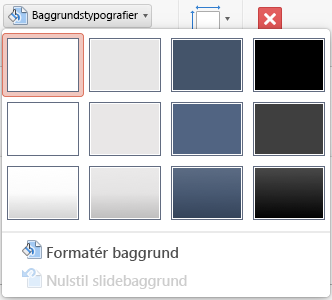
-
Klik på Massiv udfyldning under Fyld i ruden Formatér baggrund.
-
Klik på knappen Farve og vælg hvid eller en anden farve, du kan lide.
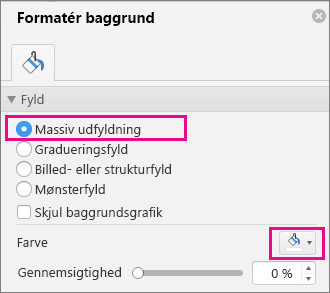
-
For at fjerne baggrunden fra alle slides skal du klikke på Anvend på alle.
Se også
Føj baggrundsgrafik eller gennemsigtige billeder (vandmærker) til dine slides i PowerPoint til Mac










